Bu blog, taranan PDF'lerden Excel'e bilgi aktarma konusunda kapsamlı bir kılavuzdur.
Bilgi Patlaması ve PDF'lerin Kullanımı
Bilgi her yerde. İstatistiklere göre, 1.7 yılında her saniye 2020 MB'tan fazla veri oluşturuluyor. Bu eğilim devam ederse, 463'in sonuna kadar 2025 exabyte veriye sahip olacağız. sürücüsüz arabalar, şirketle ilgili belgeler, e-postalar, fotoğraflar vb. Bunların dışında, metinle ilgili verileri depolamak için en sık PDF'ler kullanılır. PDF'lerin bazı yaygın örnekleri arasında kitaplar, faturalar, vergi formları, lojistik bilgiler ve çok daha fazlası yer alır.

Ama burada bir sorun var! Birçok kişi, PDF belgelerinden önemli bilgileri ayrıştırmayı veya ayıklamayı kafa karıştırıcı bulur; bu nedenle, bilgileri kullanmak ve anlamlı içgörüler ortaya çıkarmak için verileri belgelerden Tablo verilerine (çoğunlukla Excel sayfaları) taşımanın yollarını bulurlar. Bu sütunda, PDF bilgilerini farklı tekniklerle Excel sayfalarına nasıl aktardığımızı öğreneceğiz. Ayrıca OCR ve Derin Öğrenmenin PDF'lerden bilgi çıkarma sürecinin tamamını otomatikleştirmemize nasıl yardımcı olabileceğine de bakacağız.
Başlamadan önce, gönderinin kısa bir özeti:
PDF'leri Excel'e Dönüştürme Sorunu
PDF'ler genellikle verileri görüntülemek için en okunabilir biçimlerden biridir. Ancak bunları Excel sayfalarına dönüştürmek zor bir iştir çünkü:
- Basit ilkel öğeler içeren ve yapılandırılmış bilgi içermeyen bir formata ihtiyacımız var.
- Tablolar düz çizgiler ve renkli arka planlarla oluşturulduğundan, PDF dosyalarında tablo bileşeninin eşdeğeri yoktur.
- PDF'lerdeki tablolar resimler gibi çizildiğinden, bir tabloyu algılamak karmaşık bir süreçtir: – Şablonları şekiller, metnin konumu, çizgiler ve metin arasındaki ilişki vb. açısından anlıyoruz.
- Dijital görüntüyle veya basılı bir dosyanın taranmasıyla oluşturulan PDF'lerde bozuk çizgiler var ve hiçbir metin öğesi yok
Tüm çaba çaresiz görünüyor, ancak göreceğimiz gibi, bazen bu PDF dosyalarından da bilgi çıkarabiliyoruz.
Yukarıdaki sorunlara bakıldığında, tablo içeren iki tür PDF vardır:
- Metin verileri içeren tablolar (elektronik olarak oluşturulur)
- Taranan görüntüleri içeren tablolar (elektronik olmayan şekilde oluşturulur)

Bilgileri taranan PDF'lerden Excel sayfalarına aktarmak mı istiyorsunuz? Başını aşmak Nanonetler PDF'lerden Excel'e dışa aktarma sürecini otomatikleştirmek için…
Taranan PDF'yi Excel'e Aktarma Nasıl Çalışır?
PDF dosyaları, verileri işlemek için değil, yalnızca verileri görüntülemek içindir. Bu nedenle, PDF verilerini Excel sayfalarına aktarmak en yorucu ve karmaşık görevlerden biridir.
Çoğu kullanıcı veya geliştirici, bu görevi gerçekleştirmek için bazı çevrimiçi araçlara göz atarak başlar. Ancak, karmaşık PDF formatlarını ayrıştırmak için yeterince doğru veya yetenekli değiller. Ayrıca, bu araçların kullanımı ücretsiz değildir ve günlük veya aylık kullanımla sınırlıdır.
PDF'leri Excel'e taşımanın işleyişini anlamak için önce PDF'lerin elektronik olarak yapılıp yapılmadığını doğrulamamız gerekir. PDF'ler elektronik olarak oluşturulduğunda, PDF'yi Excel'e dışa aktarmak oldukça kolaydır. Verileri bir Word belgesine aktarmayı ve ardından bir Excel çalışma kitabına kopyalamayı içerir. İkinci durumda, PDF'ler elektronik olarak oluşturulmadığında (diyelim ki telefonlarla yakalanmışlarsa veya E-postadan indirilmişlerse), süreç oldukça zordur. Aşağıda, dışa aktarma işleminin nasıl çalıştığına ilişkin ayrıntılı bir izlenecek yol bulunmaktadır:
- İlk olarak, ihtiyacımız olan bilgileri kopyalamak için PDF'den Word/Excel/Direct Text'e dönüştürücüler kullanılır. Bu durumda, PDF'ler herhangi bir şablona uyuyorsa veya herhangi bir tablo varsa, sonuç genellikle dağınıktır.
- OCR (Optik Karakter Tanıma) motoru, PDF'yi okumak ve ardından içeriğini genellikle basit metin olmak üzere farklı bir biçimde kopyalamak için kullanılır. Kalite, OCR motorları arasında farklılık gösterir ve genellikle lisanslar ücretsiz değildir. Her zaman ücretsiz ve açık kaynaklı Tesseract OCR ile devam edebilirsiniz, ancak bu biraz programlama bilgisi gerektirir.
- Metni gerekli formatta işlemek veya tablo formatında saklamak için bazı ek programlamalar gerekir. Bir geliştiriciyseniz ve kodlamaya aşinaysanız, PDFMiner (Python tabanlı) veya TIka (Java tabanlı) kullanılabilir.
- Son olarak, biçimlendirilmiş verileri Excel'e göndermek için kod parçacıkları yazmamız veya Google E-Tablolar kullanıyorsak çevrimiçi API'leri yapılandırmamız gerekecek.
Metinsel PDF'lerde Tabloları Algılama Yöntemleri
Şimdi, elektronik olarak yapıldıklarında PDF'lerden tablo çıkarma yöntemlerini tartışarak başlayalım. Bu görevi gerçekleştirmek için iki tekniğimiz var: Akış ve Kafes. Bu teknikler ilk önce aşağıdaki gibi araçlar tarafından ortaya çıkarıldı ve geliştirildi: Camelot ve Tabula. Ayrıca bu araçları kullanan bazı örnekleri inceleyeceğiz ve sonraki bölümlerde bunları çalışırken göreceğiz.
Akışı Kullanarak Tabloları Algılama:
Bu teknik, bir tablo yapısını simüle etmek için hücreler arasında boşluk bulunan tabloları ayrıştırmak için kullanılır. Temel olarak, metnin bulunmadığı yeri belirlemek. PDFMiner'ın bir sayfadaki karakterleri kenar boşluklarını kullanarak kelimeler ve cümleler halinde gruplama işlevselliği üzerine inşa edilmiştir.
Aşağıda bu tekniğin nasıl çalıştığına dair hızlı bir açıklama yer almaktadır:
- İlk olarak, bir metnin y ekseni konumuna (yani, yüksekliğe) dayalı olarak kabaca tahminler yapılarak satırlar tespit edilir. Temel olarak, aynı satırdaki tüm metinler aynı satırın parçası olarak kabul edilir. Bununla ilgili daha fazla bilgi edinmek için şuraya gidebilirsiniz: Anssi Nurminen'in yüksek lisans tezi PDF'lerde tablo konumlarını bulma hakkında.
- Daha sonra metin, bazı buluşsal yöntemlere dayalı olarak sütunlar halinde gruplandırılır. Bir PDF'de her kelime kendi konumundadır, yani temelde kelimeler birbirine yakınsa aynı gruba konur ve ardından kelime grupları arasındaki mesafeye bağlı olarak sütunlar tanımlanır.
- Son olarak, önceki adımlarda tespit edilen satır ve sütunlara göre tablo bir araya getirilir.
Kafes Kullanarak Tabloları Algılama:
Akış tekniği ile karşılaştırıldığında, Lattice doğası gereği daha deterministiktir. Yani tahminlere dayanmaz; önce hücreler arasında tanımlı çizgiler bulunan tabloları ayrıştırır. Ardından, bir sayfada bulunan birden çok tabloyu otomatik olarak ayrıştırabilir.

Bu teknik esas olarak çokgenlerin şekline bakarak ve tablo hücrelerinin içindeki metni tanımlayarak çalışır. Bir PDF'nin çokgenleri tanımlayabilen bir özelliği varsa, bu basit olacaktır. Olsaydı, içinde ne olduğunu okumak için makul bir yöntemi olurdu. Ancak öyle değil. Aşağıdaki adımları kabaca gerçekleştirmek için OpenCV gibi bir bilgisayar görme kitaplığı kullanmamız gereken yer burasıdır:
- İlk olarak, çizgi segmentleri algılanır
- Daha sonra, tüm çizgilerin piksellerinin yoğunluğuna bakılarak çizgiler arasındaki çizgi kesişimleri tespit edilir. Bir çizginin pikseli, pikselin geri kalanından daha fazla yoğunluğa sahipse, iki çizginin parçasıdır ve dolayısıyla bir kesişimdir. Şekil 2'de gösterildiği gibi.
- Tablonun kenarları, kesişen çizgilerin piksellerinin yoğunluğuna bakılarak belirlenir. Burada bir çizginin tüm pikselleri alınır ve en dıştaki çizgiler tablonun sınırlarını temsil eder.
- Görüntü analizi, hücrelerin belirlendiği PDF koordinatlarına çevrilir. Son olarak, metin, hücreye bağlı olarak atanır. x ve y koordinatlar.
Bilgileri taranan PDF'lerden Excel sayfalarına aktarmak mı istiyorsunuz? Başını aşmak Nanonetler PDF'lerden Excel'e dışa aktarma sürecini otomatikleştirmek için…
Taranan PDF'lerde Tabloları Algılama Yöntemleri
Taranan görüntülerde tabloları tanımlamak imkansız görünebilir. Bunun nedeni, bir görüntüde elektronik olarak mevcut herhangi bir metin bulmayacak olmamızdır; dolayısıyla bir masa da olamaz. Tabloları algılamak ve içlerindeki tüm metni çıkarmak için OCR ve derin öğrenme tekniklerini kullanmamız gereken yer burasıdır. Şimdi, taranan bilgileri içeren PDF'lerden tablo çıkaran bazı tekniklere bakalım.
Python ve Bilgisayar Görüsü ile Tabloları Tanımlama
Computer Vision (CV), bilgisayarları görsel dünyayı yorumlamak ve anlamak için eğiten bir teknolojidir. PDF'lerden tabloları çıkarma durumumuzda, tabloları tanımlamak için kenarlıkları, kenarları ve hücreleri bulmamıza yardımcı olması için CV kullanacağız. Bu, bir PDF dosyasına çeşitli filtreler, konturlar ve bazı matematiksel işlemler uygulanarak elde edilir. Bununla birlikte, bu teknikler, doğru bir şekilde gerçekleştirmek için veriler üzerinde bazı ön işleme adımlarını içerir.
Şimdi, taranan PDF'lerden tabloları algılamak için bazı temel python kodlarına geçelim. Bir PDF dosyamız olduğunu ve bunu bir Excel sayfasına kaydetmek istediğimizi düşünün. Normal metni OCR ile çıkarabiliriz, ancak tabloları tanımlamak için CV kullanmamız gerekecek.
Yapmamız gereken ilk adım, PDF'yi resimlere dönüştürmek olacak ve bunun nedeni CV algoritmalarının çoğunun resimlere uygulanmasıdır. Görüntüler bir sayı dizisine dönüştürülebildiğinden, bu sayılar arasındaki benzerlikleri bulabilir ve tabloların ve metnin tam olarak nerede olduğunu anlayabiliriz. Kod parçacığı aşağıdadır:
from pdf2image import convert_from_path # convert pdf file to image
images = convert_from_path('example.pdf')
for i in range(len(images)): # Save pages as images in the pdf images[i].save('page'+ str(i) +'.png, 'PNG')Say, ilk sayfamızın adı page_1, önce onu bir python değişkenine yüklememiz ve ardından tablonun özelliklerini tanımlamamıza yardımcı olan tüm işlemleri uygulamamız gerekecek. Tam kod parçacığı aşağıdadır:
# import cv2 import cv2 # load the image file = r'page_1.png'
table_image_contour = cv2.imread(file, 0)
table_image = cv2.imread(file) # Inverse Image Thresholding
ret, thresh_value = cv2.threshold( table_image_contour, 180, 255, cv2.THRESH_BINARY_INV) # Dilation
kernel = np.ones((5,5),np.uint8)
dilated_value = cv2.dilate(thresh_value,kernel,iterations = 1) contours, hierarchy = cv2.findContours( dilated_value, cv2.RETR_TREE, cv2.CHAIN_APPROX_SIMPLE) for cnt in contours: x, y, w, h = cv2.boundingRect(cnt) # bounding the images if y < 50: table_image = cv2.rectangle(table_image, (x, y), (x + w, y + h), (0, 0, 255), 1) plt.imshow(table_image)
plt.show()
cv2.namedWindow('detecttable', cv2.WINDOW_NORMAL)Yukarıdaki kod parçacığında çok şey yaptık! Şimdi bu işlemi deşifre etmeye çalışalım.
Öncelikle cv2'yi (bilgisayarla görme paketi) programımıza aktardık. Bu paket açık kaynaklıdır ve kullanımı tamamen ücretsizdir. Bilgisayarınıza yükleyip deneyebilirsiniz. Ardından, cv2'deki yerleşik 'imread' işlevini kullanarak bir kontur görüntüsü yüklüyoruz. Bu kontur görüntüsü, orijinal görüntünün kontrast versiyonudur.
Daha sonra, verilen görüntüdeki verileri geliştirmek için ters görüntü eşikleme ve genişletme tekniğini kullandık. Görüntüler geliştirildikten sonra, yöntemi kullanırız. findContours mevcut görüntünün konturlarını elde etmek için cv2'den. findContours iki değeri açar. Bu nedenle adında bir değişken daha ekleyeceğiz. hierarchy. Görüntüler iç içe geçtiğinde, konturlar karşılıklı bağımlılık yaratır. Bu tür ilişkileri temsil etmek için hiyerarşi kullanılır.
Son olarak konturlar, verilerin görüntüde tam olarak bulunduğu yeri işaretler. Bir önceki adımda hesapladığımız kontur listesi üzerinde tekrar yapıyoruz ve yöntemi kullanarak orijinal görüntüde gözlemlendiği gibi dikdörtgen kutuların koordinatlarını hesaplıyoruz. cv2.boundingRect. Son yinelemede, bu kutuları kullanarak orijinal tablo tablosuna resim koyduk. cv2.rectangle(). Sonunda, çıktıyı matplotlib kullanarak çiziyoruz. Aşağıda bir ekran görüntüsü verilmiştir:

Derin Öğrenme ile Tabloları Tanımlama
Derin öğrenme, belge anlama, bilgi çıkarma ve daha pek çok şeyle ilgili uygulamalar üzerinde büyük bir etkiye sahipti. Tablo çıkarma gibi kullanım durumları için birçok şey dikkate alınmalı ve son teknoloji algoritmalar oluşturmak için sağlam boru hatları oluşturulmalıdır. Bu bölümde, bir PDF dosyasından tablo çıkarımı gerçekleştirmek üzere sağlam sinir ağları oluşturmak için gereken bazı adımları ve teknikleri inceleyeceğiz.
- Veri koleksiyonu: Derin öğrenmeye dayalı yaklaşımlar veri yoğundur ve etkili temsilleri öğrenmek için büyük hacimli eğitim verileri gerektirir. Ne yazık ki, tablo tespiti için Marmot, UW3, vb. gibi çok az sayıda veri seti var ve bunlar bile sadece birkaç yüz görüntü içeriyor. Ancak, karmaşık şablonlar ve düzenler içeren belgeler için kendi veri kümelerimizi toplamamız gerekebilir.
- Veri ön işleme: Bu adım, herhangi bir makine öğrenimi veya veri bilimi tabanlı problem için en yaygın adımdır. Temel olarak üzerinde çalıştığımız belge türünü anlamayı içerir. Örneğin, amacımızın PDF'leri Excel sayfalarına aktarmak olduğunu varsayalım. Tüm girdi verilerinin tutarlı olduğundan emin olmamız gerekecek. Bunlar faturalar, makbuzlar veya taranan herhangi bir bilgi olabilir. Ancak tutarlılıkla, derin öğrenme modelleri özellikleri daha doğru bir şekilde öğrenip anlayabilir.
- Tablo Satır-Sütun Açıklamaları: Belgeleri işledikten sonra, belgedeki tüm sayfalar için açıklamalar oluşturmamız gerekecek. Bu ek açıklamalar temel olarak tablo ve sütun için maskelerdir. Ek açıklamalar, görüntüden tabloları ve sütun bölgelerini belirlememize yardımcı olur. Burada, PDF'lerin içindeki diğer tüm metinler zaten Tesseract gibi bir OCR tarafından çıkarıldığından, yalnızca tabloların içindeki metinlerin filtrelenmesi gerekir. Ardından, bu filtrelenmiş sözcüklerle yatay düzeyde bulunan bir dizi satır ve birden çok sütun tanımlamamız gerekecek. Bununla birlikte, bir sütunun içeriğine veya satır sınırlamalarına bağlı olarak farklı bölümleme kurallarını da dikkate almamız gerekecek ve bir satır birden çok satıra yayılabilir.
- Model Oluşturmak: Model, derin öğrenme algoritmasının kalbidir. Temel olarak bir sinir ağı tasarlamayı ve uygulamayı içerir. Genellikle, taranmış kopyalar içeren veri kümeleri için Konvolüsyonel Sinir Ağları yaygın olarak kullanılır. Bununla birlikte, son teknoloji ürünü modeller oluşturmak çok fazla deneyim ve deneme gerektirir. Şimdi, taranan PDF'lerden tablo çıkarmak için kullanılan bazı mevcut algoritmalara bakalım.

Bilgileri taranan PDF'lerden Excel sayfalarına aktarmak mı istiyorsunuz? Başını aşmak Nanonetler PDF'lerden Excel'e dışa aktarma sürecini otomatikleştirmek için…
PDF'den Excel'e Süreci Otomatikleştirmenin Ticari Avantajları
- PDF'lerin otomasyonu, verileri PDF'den Excel'e otomatik olarak çıkarmak için kurallar ve formüller oluşturabilir ve yapılandırabilir. Bu, gerekli bilgileri manuel olarak aramak ve kopyalamak/yapıştırmak için gereken süreyi azaltır.
- Verileri manuel olarak yeniden yazmak zorunda kalmadan yerleşik OCR motorlarını kullanarak PDF'leri otomatikleştirerek görüntülerden metne veri çıkarmak çok daha kolay olabilir. Bu, ayıklama sırasında yazım hataları ve diğer hataların olasılığını azaltır.
- İş verimliliği, tüm çıkarma ardışık düzeninin otomatikleştirilmesi ve istenen tüm bilgilerin tek seferde alınması için bir grup PDF dosyasında çalıştırılmasıyla iyileştirilebilir. Bununla, verilerin gerektiğinde ve gerektiğinde kullanılabilir olmasını sağlayabiliriz.
- PDF'leri Excel'e dönüştürmeyi otomatikleştirerek, verilerinizi herhangi bir üçüncü taraf yazılımla kolayca entegre edebiliriz. Örneğin, fatura ayıklamayı otomatikleştirmek için bir RPA süreci kurmak istersek, bunları bu ardışık düzenlerle kolayca birleştirebileceğimizi varsayalım.
PDF'leri Excel'e Dönüştürmek İçin Mevcut Bazı Çözümlerin İncelenmesi
Orada, PDF verilerini Excel'e dönüştürebilen birkaç araç bulabiliriz. Ancak, her ürünün artıları ve eksileri vardır. Bu bölümde, PDF'yi Excel'e dönüştürmek ve otomasyona yardımcı olmak için kullanabileceğimiz bazı ücretsiz bulut/şirket içi araçlara bakacağız.
Nanonetler
Nanonets, faturaların, makbuzların, kimlik kartlarının ve daha fazlasının akıllı belge işlemesi için veri yakalamayı otomatikleştiren yapay zeka tabanlı bir OCR yazılımıdır. Nanonets, yapılandırılmamış verilerden ilgili bilgileri çıkarmak için gelişmiş OCR, makine öğrenimi ve Derin Öğrenme kullanır. Hızlı, doğru, kullanımı kolay, kullanıcıların sıfırdan özel OCR modelleri oluşturmasına olanak tanıyor ve bazı düzgün Zapier entegrasyonlarına sahip. Belgeleri dijitalleştirin, veri alanlarını ayıklayın ve basit, sezgisel bir arayüzde API'ler aracılığıyla günlük uygulamalarınızla entegre edin.
Nanonets bir OCR yazılımı olarak nasıl ayrılıyor?
Artıları:
- Modern UI
- Büyük hacimli belgeleri işler
- Uygun fiyatlı
- Kullanım kolaylığı
- Şirket içi geliştirici ekibi gerektirmez
- Algoritma / modeller eğitilebilir / yeniden eğitilebilir
- Harika dokümantasyon ve destek
- Çok sayıda özelleştirme seçeneği
- Geniş entegrasyon seçenekleri
- İngilizce olmayan veya birden çok dilde çalışır
- Neredeyse hiç son işlem gerekmez
- Çok sayıda muhasebe yazılımıyla sorunsuz 2 yönlü entegrasyon
- Geliştiriciler için harika API
Eksileri:
- İdare edemez çok yüksek bir hacim artışları
- Tablo yakalama kullanıcı arayüzü daha iyi olabilir
EasyPDF
EasePDF, PDF'nizdeki her tablo sayfasını ayıklayan ve bunları en yüksek doğruluk oranıyla Excel elektronik tablolarına kaydeden hepsi bir arada çevrimiçi ücretsiz bir PDF dönüştürücüdür. Orijinal PDF'deki tüm verileri, düzeni ve biçimlendirmeyi koruyacaktır.
Artıları:
- Ücretsiz
- Google Drive, Tek Sürücü Entegrasyonu
- Destek Toplu İşleme
- Ön İşleme Araçları
- Cep Telefonlarında Çalışır
Eksileri:
- API yok
- Tamamen Bulut
- Özel verilerle eğitmez
pdftoexcel
pdftoexcel.com, herkesin kullanabileceği ücretsiz bir çevrimiçi PDF'den Excel'e dönüştürme hizmetidir. Ancak ücretsiz kullanıcılar için yükleme işlemi biraz daha uzun sürebilir.
Artıları:
- Ücretsiz
- Daha fazla yükleme için kuyruğa alma
Eksiler
- API yok
- Tamamen Bulut
- Özel verilerle eğitmez
- Kullanıcı arayüzü çok iyi değil
- Ücretsiz sürümde toplu dönüştürme yok
Pdfzilla
PDFZilla, PDF belgelerini Excel, Word, Düz Metin, Zengin Metin, JPG, GIF, PNG ve daha fazla dosya formatına dönüştürmemizi sağlayan güçlü bir araçtır.
Artıları:
- İyi Doğruluk
- 20+ dili destekler
- Toplu İşlemi Destekler
Eksileri:
- Windows'ta yalnızca uygulama mevcuttur
- Sınırlı deneme süresi
- Kullanıcı arayüzü çok iyi değil
Adobe Acrobat PDF'den Excel'e:
Adobe, PDF biçiminin orijinal geliştiricisidir, bu nedenle Adobe Acrobat yazılım pazar lideri yazılım olmalıdır. Kesinlikle, Excel elektronik tablolarında kullanılmak üzere PDF dosyalarını XL XS dosyalarına dönüştürme yeteneği de dahil olmak üzere özelliklerle doludur. Yeniden biçimlendirmeye gerek kalmadan korunan verilerle süreç hızlı ve zahmetsiz olmalıdır.
Adobe Acrobat'ta, dışa aktarmak istediğiniz PDF dosyasını açın, PDF'yi Dışa Aktar aracına tıklayın, Excel Çalışma Kitabı veya .xlxs gibi formatlarınızı seçin ve ardından gönderin. Bunu cep telefonunuz da dahil olmak üzere herhangi bir cihazda yapabilirsiniz.
Artılar
- Yüksek Hassasiyet
- Özellikleri Kolayca Dışa Aktarın
- Kapsamlı Özellikler
Eksiler
- API özelleştirmesi yok
- Yüksek Fiyatlar
- Sınırlı Deneme Süresi
Hızlı Bir Karşılaştırma…
| Özellikler(Hazırlık aşamasında) | Nanonetler | EasyPDF | pdftoexcel | Pdfzilla | Adobe Acrobat |
|---|---|---|---|---|---|
| Kullanıcı Arayüzü | Basit, Kolay ve Modern | Basit | Karmaşık ve Sezgisel Olmayan | Karmaşık | Basit |
| Entegrasyonlar | çok | Sınırlı | Sınırlı | Sınırlı | çok |
| Özelleştirme | Evet | Yok hayır | Yok hayır | Sınırlı | Sınırlı |
| API'ler | Evet | Yok hayır | Yok hayır | Sınırlı | Sınırlı |
| hız | Hızlı | Hızlı | Yavaş | ılımlı | Hızlı |
| doğruluk | Yüksek | Yüksek | ılımlı | Yüksek | Yüksek |
Bilgileri taranan PDF'lerden Excel sayfalarına aktarmak mı istiyorsunuz? Başını aşmak Nanonetler PDF'lerden Excel'e dışa aktarma sürecini otomatikleştirmek için…
PDF'yi Excel'e Aktarırken Sık Karşılaşılan Sorunlar
- Doğru Algoritmaları Bulmak: PDF'den Excel'e metin ayıklamayı otomatikleştirme söz konusu olduğunda, çoğu geliştiricinin karşılaştığı yaygın sorunlardan biri, tüm PDF belgesini ayrıştırabilen ve anlayabilen doğru algoritmayı bulmaktır. İşte bir soru bununla ilgili olarak StackOverflow'ta yayınlandı. Bunun nedeni, orada birkaç derin öğrenme algoritması bulmamızdır, ancak yine kullanım durumumuza ve veri türümüze göre bunlarda ince ayar yapmamız gerekecek; bu, mevcut modeli kullanarak tüm modeli kendi verilerimizle yeniden eğitmeyi içerir. Ayrıca, derin öğrenme modelleri çok sayıda hiperparametre ayarlaması gerektirdiğinden, geliştiriciler modeller yeniden eğitildikten sonra aynı doğruluğu vaat edemezler.
- Tablo Çıkarma: PDF'leri Excel'e dönüştürme sürecini otomatikleştirmek için tablo çıkarma çok önemli bir rol oynar. Bu nedenle, tabloların tanımlanması ve bunların ayrıştırılması da bu otomasyon için kritik öneme sahiptir. Yeni geliştiricilerin çoğu, zorlu bir tablo çıkarımı için farklı özgeçmiş ve derin öğrenmeye dayalı algoritmalara göz atabilir. Çok azı, çeşitli arka uçların farklı iş akışlarıyla entegre edilmesi karmaşık olan Textract, Rossum vb. hizmetleri kullanabilir.
- Sonradan İşleme ve Ek Komut Dosyası Oluşturma: PDF'lerden çıkarılan metin her zaman doğru olmayabilir. Bu nedenle, örneğin tablolardaki yalnızca belirli sütunların çıkarılmasını veya PDF'den bir sütundaki tüm tarihlerin listelenmesini isteyip istemediğimiz gibi, birçok işlem sonrası adımı farklı teknikler kullanılarak izlenir. Bu gibi durumlarda, OCR yeterli değildir. Düzenli ifadeler, dil modelleri ve basit iç içe koşullar kullanan tekniklere güvenmemiz gerekecek. Bu yine bazı ek işler. Bu nedenle, son işlemenin çoğunu içeren güçlü bir ayıklama algoritması seçerken dikkatli olmamız gerekecek.
Sonuç
Bu yazıda, çeşitli teknikler kullanarak PDF'yi Excel'e nasıl aktarabileceğimizi gördük. Elektronik ve elektronik olmayan PDF'leri bir Excel belgesine dönüştürmek için OCR ve Derin Öğrenmeyi nasıl kullanabileceğimizi derinlemesine inceledik.
Ayrıca, PDF'den Excel'e dönüştürme için derin öğrenme modellerini kullanarak nasıl sağlam bir işlem hattı oluşturabileceğimizi gördük. Son olarak, iş akışları oluşturmak için doğrudan kullanabileceğimiz popüler araçlardan bazılarını gördük.



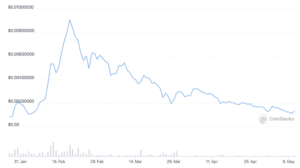

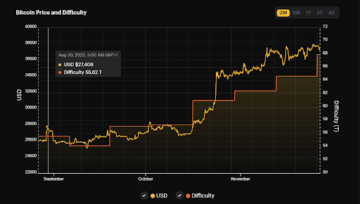
![BitPay Cüzdan Uygulamasını Aldıktan Sonra Yapmanız Gereken Her Şey [2023] | BitPay](https://platoaistream.net/wp-content/uploads/2023/10/everything-to-do-after-you-get-the-bitpay-wallet-app-2023-bitpay-360x360.jpg)

